Falsa alarma: el modo Internet Explorer llegó para quedarse
2 minuto. leer
Actualizado en
Lea nuestra página de divulgación para descubrir cómo puede ayudar a MSPoweruser a sostener el equipo editorial. Leer más
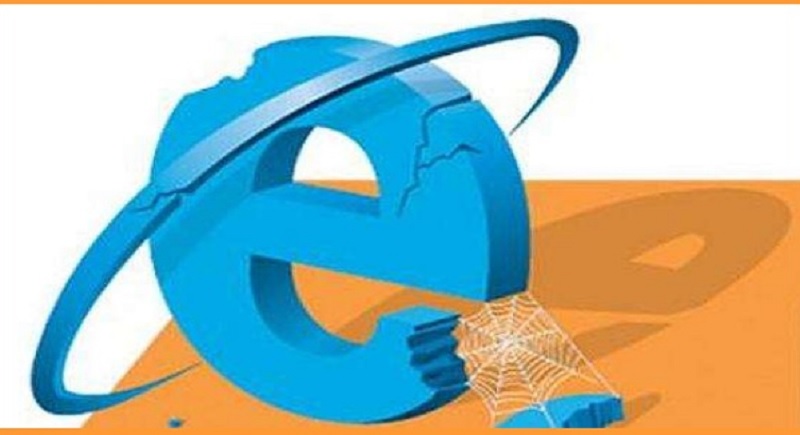
Poco después de anunciar Modo IE en la conferencia de desarrolladores Build 2019, Microsoft decidió reconsiderar su decisión de hacer que el modo Internet Explorer esté disponible para todos los usuarios de su navegador Edge basado en Chromium. Solo los administradores de TI podrían usar la función a partir de entonces.
No más noches de insomnio para los fanáticos de IE: la función ahora está de regreso, pero un poco más discreta.
Actualización: el equipo registró una marca de línea de cmd que debería desbloquear su escenario. Simplemente agregue el indicador "–ie-mode-test" a los parámetros de inicio y volverá a aparecer el menú "Abrir en modo IE".
Nota: en Canary (y la próxima semana en Dev) recibirás una barra de información de recordatorio al inicio.
hth. pic.twitter.com/YPvQ7uczav
-Sean Lyndersay (@SeanOnTwt) 29 de Julio de 2019
En la actualización de Edge Developer de la próxima semana; los usuarios, al inicio, pueden esperar una advertencia de que el uso de un indicador de línea de comando no compatible "plantea riesgos de estabilidad y seguridad".
Cuando ejecuta Edge desde la línea de comandos, ahora debe seleccionar "Abrir sitios en modo Internet Explorer". Ya no está en el menú directamente.
Esto es lo que debe hacer para recuperar el modo IE de Microsoft Edge:
Vuelva a habilitar la opción "Abrir sitios en modo Internet Explorer" en Chromium Edge
1. Asegúrese de estar utilizando la última versión de Dev, desde la cual puede descargarla e instalarla esta página, visita edge://página de banderas
2. Busque "integración", en los resultados resaltados, elija "Modo IE" para el indicador "Habilitar integración de IE" y reinicie el navegador.
3. Salga de Edge, haga clic con el botón derecho en su icono en el escritorio y en el campo Destino después de "C:\Archivos de programa (x86)\Microsoft\Edge Dev\Application\msedge.exe", agregue debajo de la bandera y haga clic en Aceptar para aplicar los cambios.
--ie-mode-test
La cadena total en el campo Destino debería ser así para Dev Edge:
"C:\Program Files (x86)\Microsoft\Edge Dev\Application\msedge.exe" --ie-mode-test
4. Inicie el navegador Edge haciendo clic en el acceso directo al que hemos agregado un nuevo indicador de línea de comando, visite un sitio web,
5. Haga clic en el menú de puntos suspensivos, desplace el cursor sobre "Más herramientas" para ver la nueva opción "Abrir sitios en modo Internet Explorer" (anteriormente "mostrar esta página usando Internet Explorer)
6. Selecciónelo, la página se abrirá en modo IE y mostrará este mensaje en la barra de información "Todos los sitios en esta pestaña se abrirán en modo Internet Explorer", para probar otro sitio, simplemente reemplace la dirección web de la página actual o seleccione la opción disponible en el menú Más herramientas.
Nota: el indicador de la línea de comandos funciona solo para la compilación de desarrollo, parece que es intencional.
Fuente: techdows










